Технологія MultiWAN (підключення до декількох провайдерам) існує в двох варіантах: розподіл навантаження (Load Balancing), режим основного і резервного каналу (Failover).
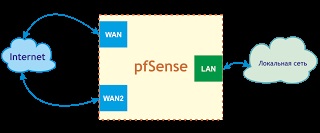
У цьому огляді ми покажемо як в pfSense налаштувати обидва варіанти MultiWAN. але для початку кілька посилань на попередні огляди по темі:
Додавання WAN2
Отже, для реалізації MultiWAN в нашому програмному роутере має бути як мінімум 3 мережевих карти. Дві для WAN і одна для нашої локальної мережі. Якщо ви налаштовували pfSense по нашим попереднім оглядам, то у вас вже має бути встановлено дві картки. Вимикаєте pfSense, вставляєте третю мережевої, підключаєте кабель, включаєте комп.
Йдемо на WEB-інтерфейс роутера. Там нам треба пройти в Interfaces \ (assign) і додати третю мережеву карту. Для цього потрібно просто-напросто кликнути мишею по кнопці Add, як показано на скріншоті.
Після цього у вас з'явиться ще одна мережевої з назвою OPT1. Головне, не забуваємо натиснути кнопочку Save внизу!

Тепер йдемо в меню Interfaces \ OPT1. Ставимо галку Enable Interface. потім перейменовуємо в більш зрозумілу назву. Я написав WAN2. Далі вибираємо тип підключення до інтернету в поле Type. Опис усіх інших параметрів наводити не будемо, тому що у вас вже повинен бути досвід налаштування WAN інтерфейсу з попередніх оглядів.
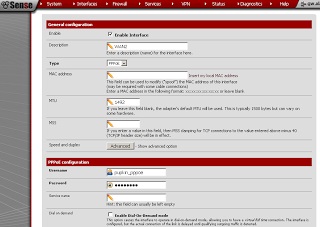
По завершенню налаштування натискаємо Save внизу і Apply Changes вгорі.
Перевірка налаштувань
Налаштування MultiWAN
Налаштування MultiWAN виконується в меню System \ Routing. в закладці Groups. Натискаємо кнопку додати і в новому вікні вписуємо наступні параметри:
Group Name - довільне ім'я групи MultiWAN.
Gateway Priority - пріоритет між WAN інтерфейсами. Якщо для обох каналів вибрати одне і теж значення, то MultiWAN буде працювати за принципом Load Balancing. Якщо вибрати різні, то буде працювати схема Failover. Основний канал буде з найменшою цифрою.
Trigger Level - умова переходу до одного каналу на інший. Можливі варіанти: Member Down (відключення каналу), Packet Loss (втрати пакетів), High Latency (великі затримки), останній варіант - комбінація попередніх двох.
Description - опис (необов'язкове поле)
Я у себе налаштував ось так:
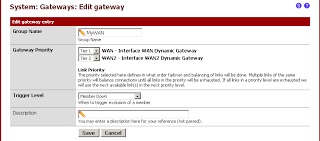
Натискаємо Save і потім Apply Changes.
Щоб локальний служби pfSense. такі як проксі-сервер, антивірус тощо. коректно працювали при розриві одного з інтернет-з'єднань, необхідно в меню System \ Advance в закладці Miscellaneous встановити галку Allow default gateway switching і зберегти цю справу, натисканням кнопки Save внизу старніцах.
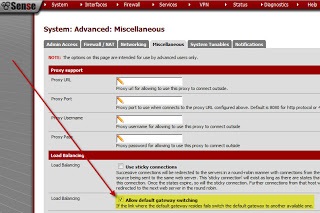
Останнє що необхідно зробити - змінити правила в Firewall, а саме в правилах в якості шлюзу виставити загальний шлюз (у своїй конфігурації я його назвав MyMultiWAN). Йдемо в меню Firewall \ Rules. переходимо на закладку LAN, натискаємо кнопку редагування нашого правила
Тут виставляємо Gateway. натискаємо Save і Apply Changes.
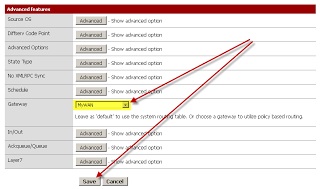
Перевірка MultiWAN
Перевірку найпростіше робити з якогось компа локальної мережі. Спочатку нехай обидва інтернет-підключення у нас функціонують нормально. Відкрийте командний рядок (cmd) і наберіть там tracert macrodmin.blogspot.com
В результаті виконання команди ви побачите послідовність, по якій проходить трафік від вас до обраного вузла в інтернеті.
Тепер висмикне провід першого WAN, зачекайте хвилинку і спробуйте заново зробити tracert macrodmin.blogspot.com
Послідовність повинна бути вже інший, тому що трафік піде через WAN2.Вот і все. Удачі в освоєнні! 🙂
Навігація по публікаціям
Та й про многоLANових мережах.